Почему ноутбук не видит телефон через USB и что делать в этом случае?

Быстрый и удобный способ для переноса информации с телефона на компьютер и наоборот — подключение при помощи USB. Но пользователь может столкнуться с тем, что компьютер по какой-то причине не определяет подключенный к нему аппарат. Разбираемся, почему ноутбук с установленной Windows не видит телефон через USB, и как решить возникшую проблему.
Почему мобильное устройство не определяется компьютером
Причины, по которым ноутбук не видит подключенный телефон, могут быть разными:
- Неправильное подключение мобильного аппарата к компьютеру.
- Устаревшее или неправильно настроенное программное обеспечение.
- Неисправность в USB-кабеле, поломка порта устройства, мобильного аппарата или ПК.
Почему ноутбук не видит телефон через шнур USB, а зарядка идет
Подключили аппарат к ПК, но оно не определяется, а батарея устройства при этом заряжается — значит, дело в кабеле. Фирменный кабель может выйти из строя. Заряжать телефон он еще может, но не способен обеспечить подключение к компьютеру. В этом случае проблема решается только заменой кабеля. Кроме того, если использовать не фирменный кабель, а дешевый аналог, заряжать телефон получится, а передать с его помощью файлы — нет.
Как правильно подключать телефон к ПК через USB
Если следовать перечисленным ниже действиям, можно избежать проблем при передаче информации с мобильного устройства на ноутбук и наоборот:
- проверьте, что телефон включен и подсоедините его к компьютеру;
- откройте панель уведомлений на экране телефона — в ней должно появиться уведомление о подключении через USB;
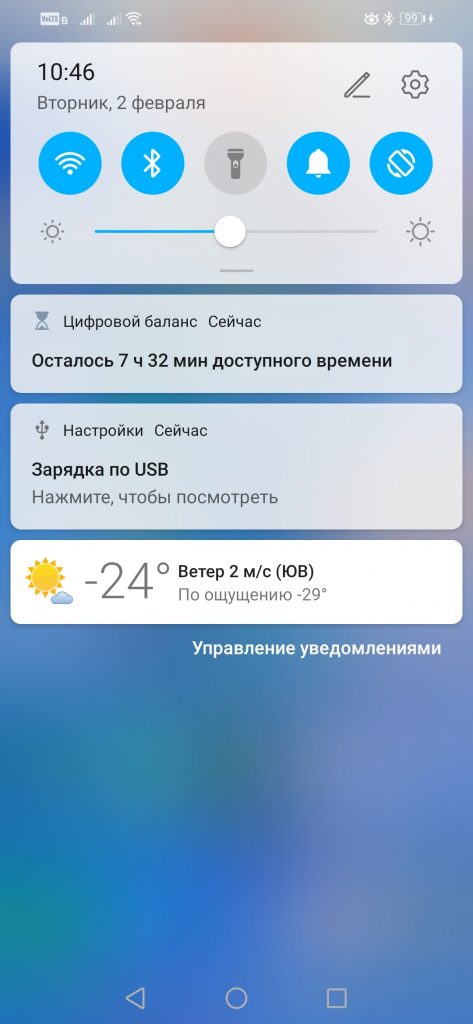
- нажмите на уведомление и перейдите во вкладку USB-подключения;
- выберите нужный режим: передачу фото или передачу файлов (режимы работы, а также их названия могут отличаться в зависимости от модели устройства и версии операционной системы).
- в некоторых моделях, например, Samsung, меню с выбором режима подключения открывается автоматически.
Если телефон подключен правильно, ноутбук его «увидит», и он отобразится в «Проводнике» Windows.
Что делать, если ноутбук не видит телефон через юсб-порт
Если пользователь подсоединил устройство к компьютеру правильно, но оно все равно не распознается, выполните действия, представленные ниже. Если не поможет первое, то переходите ко второму, третьему и так далее.
- Подключите телефон к ноутбуку через другой порт — обычно их несколько и выйти из строя все не могут.
- Подсоедините телефон через другой кабель — возможно, вы используете сторонний кабель, несовместимый с компьютером, или неисправный USB-шнур.
- Проверьте, отключен ли в телефоне режим USB-модема. Для этого зайдите в настройки системы, в раздел «Мобильная сеть» или «Подключения». Если режим модема включен, отключите его.
- Перегрузите телефон и ноутбук.
- Если проблема с подключением не исчезла, попробуйте обновить драйвер, отвечающий за распознавание USB-устройства.
- Обновите операционные системы на телефоне и ноутбуке до последних версий.
- Если проблема с определением телефона через USB появилась после обновления или переустановки операционной системы ноутбука, попробуйте установить оригинальные драйверы с сайта производителя.
- Проверьте, корректно ли работает порт в телефоне. Для этого присоедините аппарат к любому другому компьютеру. Если разъем неисправен, нужно будет обратиться в сервисный центр. Если на аппарат еще действует гарантия, советуем не ремонтировать порт самостоятельно.
Как обновить драйвер, отвечающий за подключение устройств через USB
Следуйте инструкции:
- Запустите на ноутбуке командную строку, нажав клавиши Windows + R. Клавиша Windows находится в нижнем ряду и на нее нанесена эмблема ОС.
- Введите в нее команду devmgmt.msc и нажмите на клавишу OK.
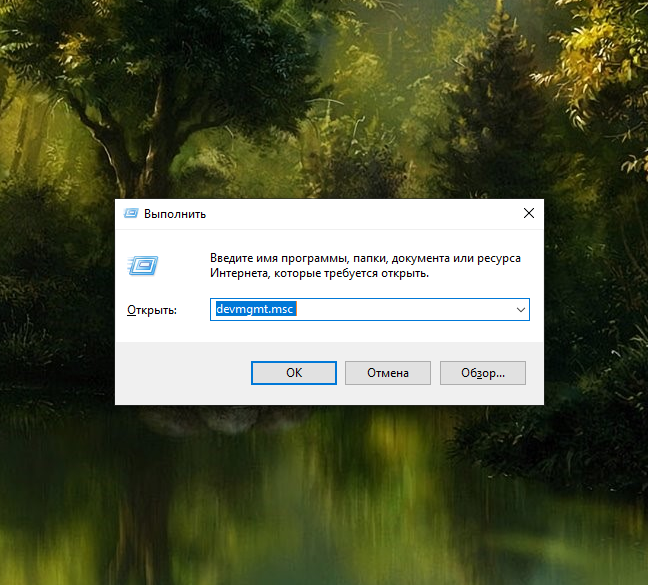
3. В открывшемся «Диспетчере устройств» найдите нужное оборудование и нажмите по нему правой кнопкой мыши.
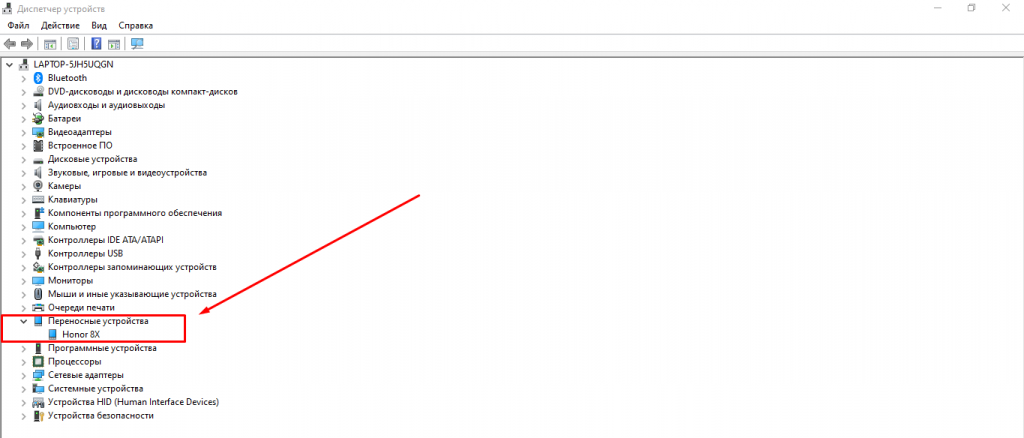
4. Выберите опцию «Обновить драйвер, и затем — «Выполнить поиск драйверов на этом компьютере».
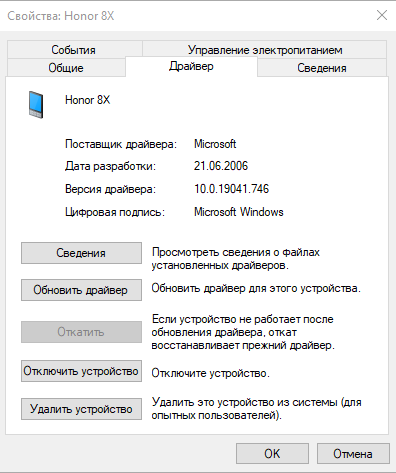
5. Если в открывшемся списке драйверов несколько совместимых устройств, выберите какой-нибудь другой драйвер вместо уже установленного.
6. При необходимости, после обновления или перестановки драйвера, перезагрузите ноутбук.
7. Если в диспетчере устройств мобильное устройство не появляется, возможно, проблема в разъеме ноутбука или кабеле.
Другие способы подключения телефона к ноутбуку
Если все вышеперечисленные действия не помогли или вы выяснили, что есть неисправность в одном из устройств, а перенести данные нужно незамедлительно, есть другой вариант. Используйте сервисы, позволяющие передавать данные через интернет, например, облачные хранилища Яндекс.Диск, Google Drive, Dropbox, OneDrive, Облако Mail.ru и другие. С их помощью можно быстро перенести файлы с телефона на ноутбук и наоборот, не используя USB.
Теперь вы знаете, почему ноутбук не видит файлы на телефоне через шнур usb и сможете попробовать исправить эту проблему самостоятельно.
Поделиться ссылкой:
Автор: Наталья Семенова
Автор новостей и обзоров Sravnismart.ru. Давняя поклонница ныне ушедшего в небытие бренда Nokia. Один из последних




